
In diesem Artikel, wie man Edge Chromium herunterladen kann, sowie bei Bedarf den Browser, den Browser automatisch auf diese Version zu aktualisieren oder so zu machen, dass mit automatischer Installation die ursprüngliche Version von Microsoft Edge nicht löscht. Es kann auch nützlich sein: Vollständige Übersicht über die Einstellungen und Funktionen des Microsoft Edge Chromium-Browsers, wie Sie eine neue Microsoft-Kante löschen, wenn die Schaltfläche Entnahme nicht aktiv ist.
- So laden Sie Microsoft Edge Chromium herunter
- So deaktivieren Sie die Entfernung eines alten Randes bei der Installation einer Chrom-Version
- Fehler beim automatischen Installieren von Edge Chromium mit Windows 10-Updates
So laden Sie Microsoft Edge Chromium manuell von der offiziellen Site herunter
Um Microsoft Rand basierend auf Chromium herunterzuladen, genügt es, die offizielle Seite zu verwenden - https://www.microsoft.com/ru-ru/ege.
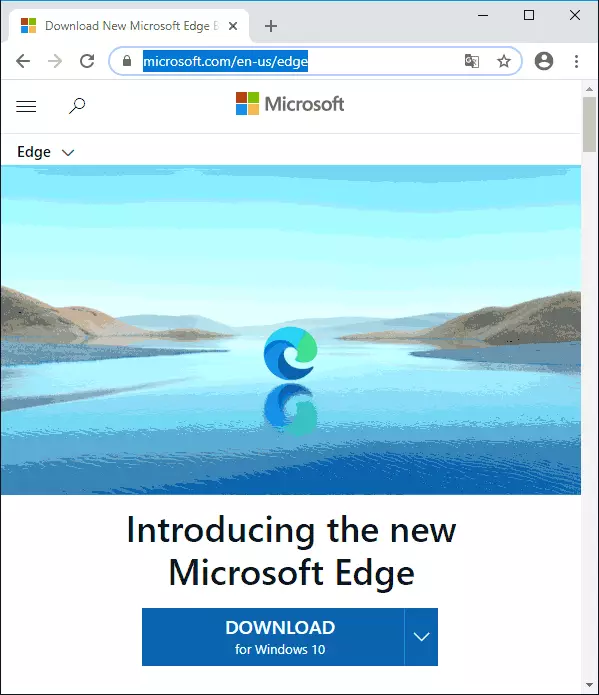
Beachtung: Bei der Installation einer neuen Microsoft-Kante wird der Alte ausgeschaltet. Dass dies nicht passiert, die Methode im nächsten Teil der Anweisung vornutzen. Wenn Sie den Edge Chrom bereits installiert haben, und Sie müssen die alte Version zurückgeben, reicht es aus, einen neuen Browser in den "Programmen und Komponenten" des Bedienfelds zu löschen.
Führen Sie nach dem Drücken der Download-Taste und akzeptieren Sie die Bedingungen der Lizenzvereinbarung, führen Sie das Installationsprogramm aus, warten Sie, bis die erforderlichen Dateien und den Installationsvorgang selbst heruntergeladen werden. Infolgedessen erhalten Sie eine neue Arbeitsversion des Browsers, die Schnittstellensprache kann auf Russisch auf Einstellungen - Sprachen umgestellt werden.
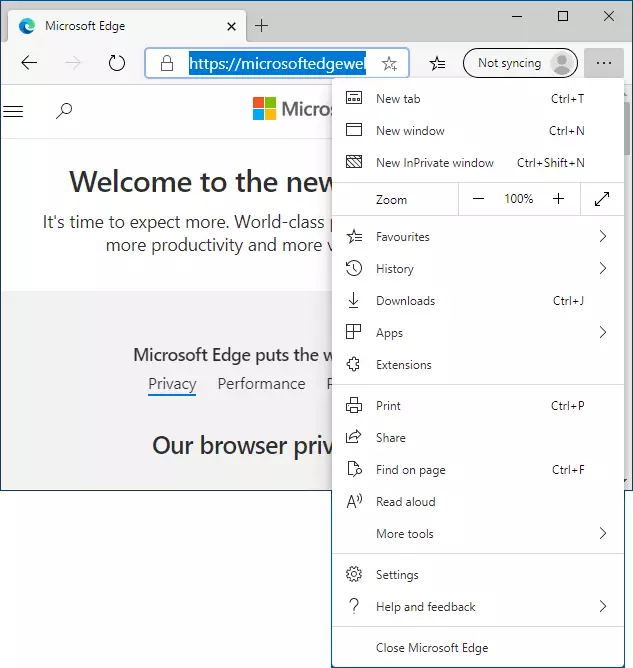
Wenn Sie Offline-Installationsprogramm des neuen Microsoft Edge benötigen, können Sie es von Microsoft.com/en-us/Edge/business/download herunterladen
So machen Sie die neue Microsoft-Kante, die die alte Version deaktiviert
Wenn Sie mit Windows 10 am Computer oder Laptop installiert werden müssen, werden zwei Microsoft Edge-Versionen installiert, dies kann wie folgt durchgeführt werden:
- Gehen Sie zum Registrierungs-Editor (drücken Sie Win + R-Schlüssel, geben Sie Regedit ein)
- Gehen Sie im Registry-Editor zur Sektionhy_Local_Machine \ Software \ Richtlinien \ Microsoft \
- Erstellen Sie einen Unterabschnitt in ihm und den Namen EdgeUpdate
- Erstellen Sie in diesem Abschnitt einen DWORD-Parameter (32-Bit auch für Windows 10 x64) mit dem Namen Ermöglicht, mit dem Namen und Wert 1.
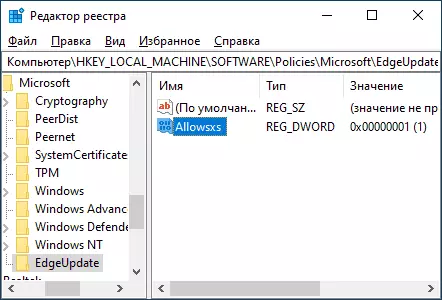
Beenden Sie nun mit der manuellen oder automatischen Installation von Edge Chromium, wird die alte Browserversion von Microsoft nicht getrennt, Sie können es in der Liste der Anwendungen finden, sie wird jedoch auf die "veraltete Version von Microsoft Edge" ändern, wie im Bildschirmscheiben unten.
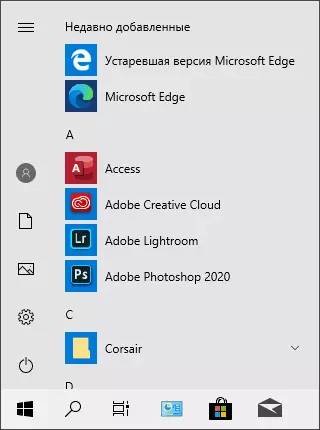
Gleichzeitig ist es möglich, bei Bedarf zwei Browser gleichzeitig zu verwenden.
So deaktivieren Sie die automatische Installation der neuen Version von Microsoft Edge in zukünftigen Updates
Wenn Sie das neue Edge-Chrom vollständig aufgeben möchten, können Sie es auch im Registry-Editor erstellen (aber es ist erforderlich, es auszuführen, bevor es in Ihr System kommt):
- Führen Sie den Registrierungs-Editor aus (wie es geht).
- Im Registry-Editor in der Sektionhy_Local_Machine \ Software \ Richtlinien \ Microsoft \ Erstellen Sie einen Unterabschnitt mit dem Namen EdgeUpdate
- Erstellen Sie in diesem Unterabschnitt einen Parameter DWORD32 mit dem Namen donotUpdedoedGEwithchromin und auf den Wert 1.
Bitte beachten Sie: Trotz der Tatsache, dass diese Methode nun betriebsbereit ist, ist es möglich, dass bei Windows 10 auf neue Versionen aktualisiert wird, der erstellte Registrierungsparameter automatisch gelöscht oder funktioniert.
